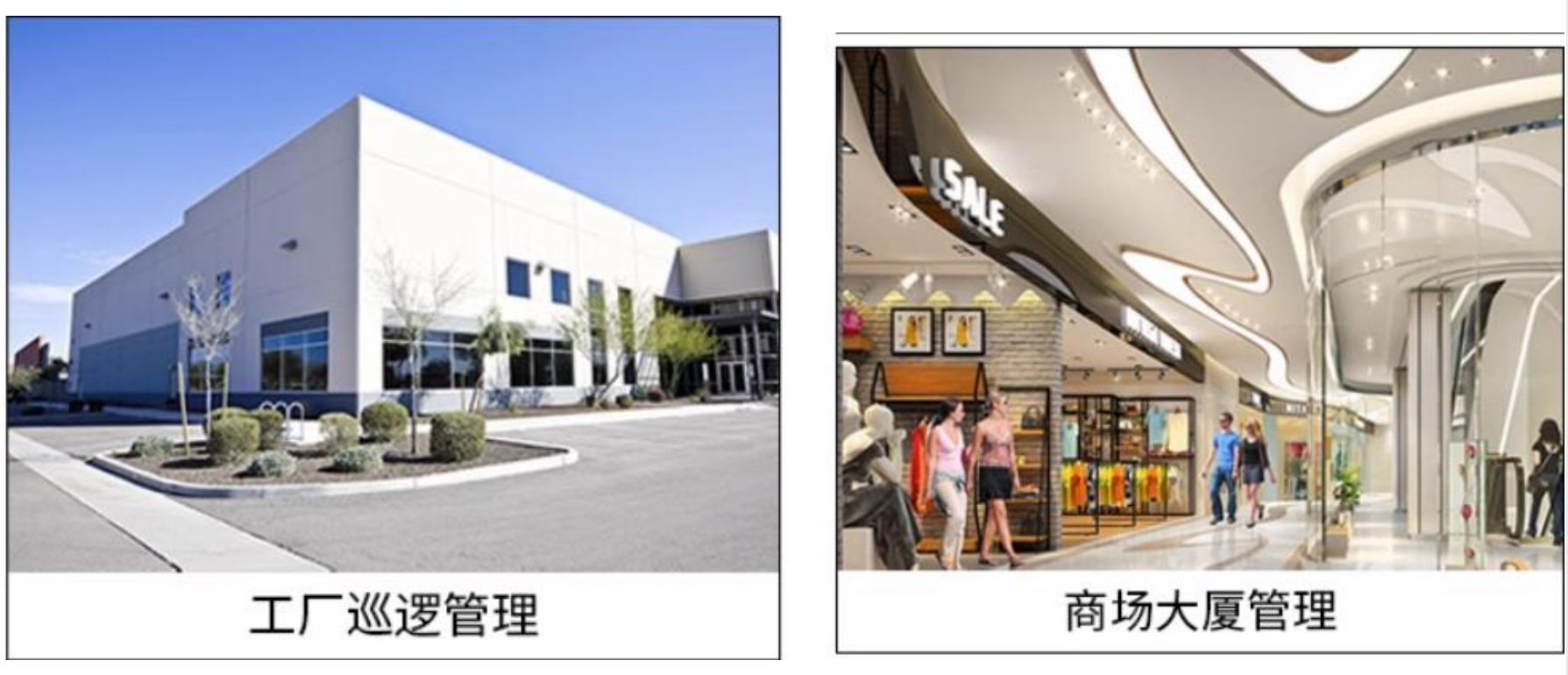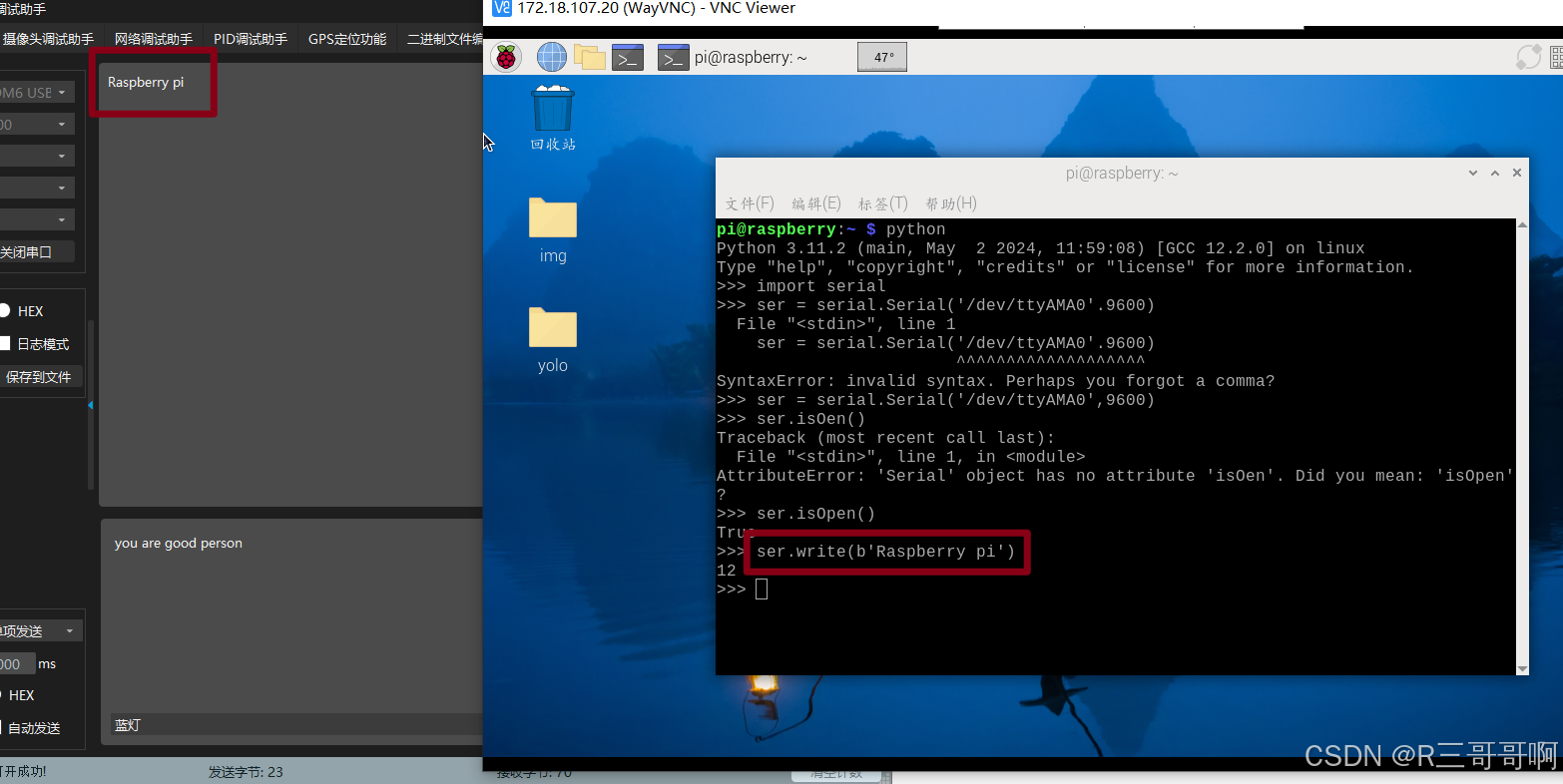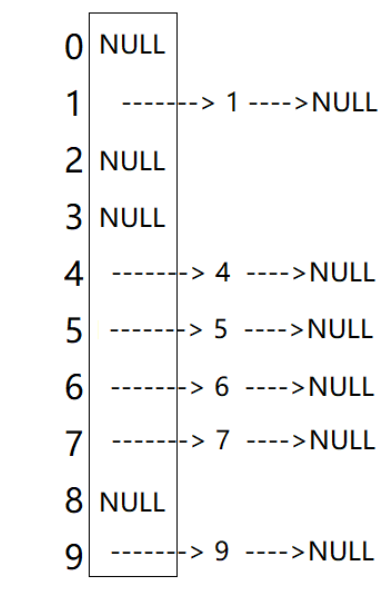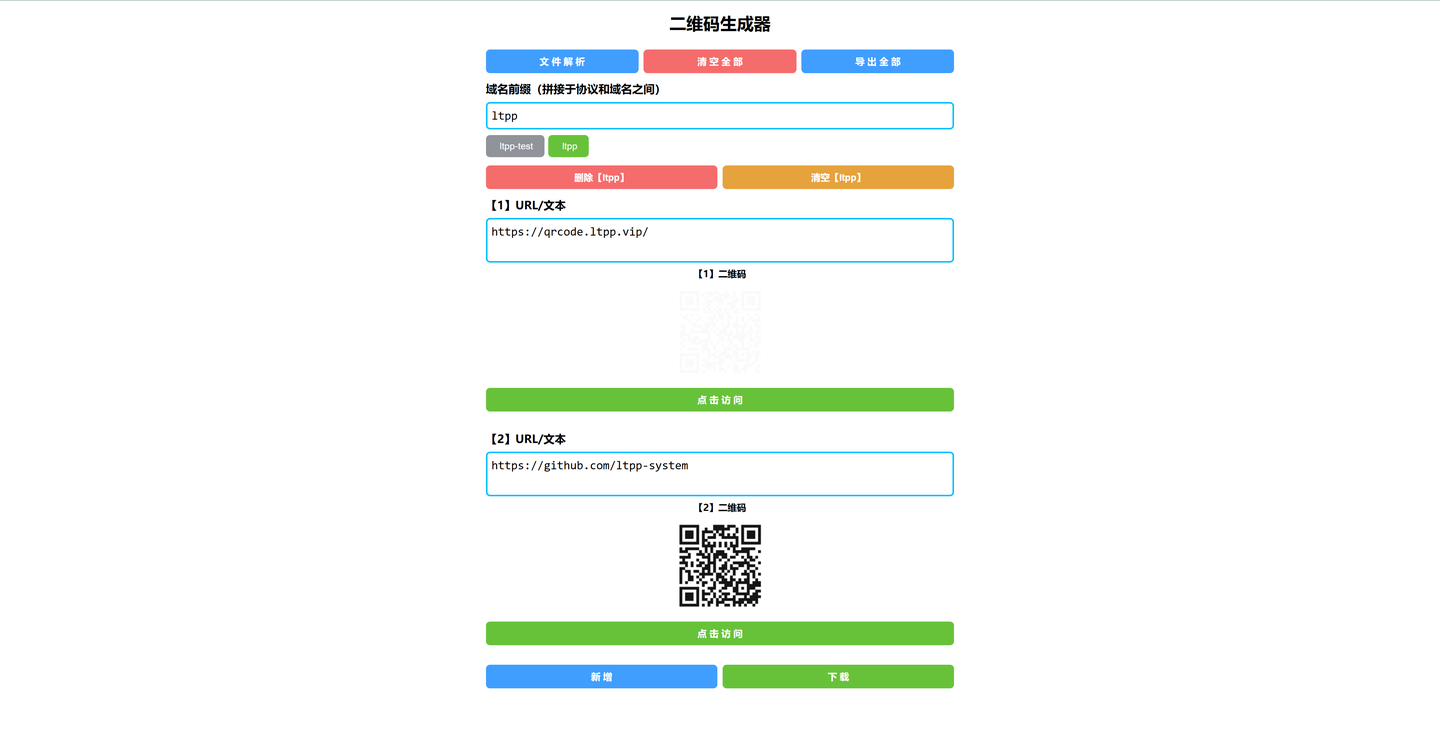在日常生活和工作中,我们经常需要录制屏幕来展示操作步骤、制作教程视频或记录重要内容。如果你正在使用Win10系统,那么有多种方法可以轻松实现屏幕录制。下面就给大家分享五种不同的录屏工具,让你轻松掌握屏幕录制技巧。

一、嗨格式录屏大师
录屏大师软件免费下载_高清电脑屏幕录像专家级工具_嗨格式录屏大师
嗨格式录屏大师是一款专业的录屏软件,以其丰富的录制模式和高质量的输出效果而广受好评。它不仅支持全屏录制、区域录制、游戏录制等多种模式,还允许用户自定义视频格式、清晰度、帧率等参数,确保录制内容的高清无水印。
启动嗨格式录屏大师,选择合适的录制模式,如全屏录制。
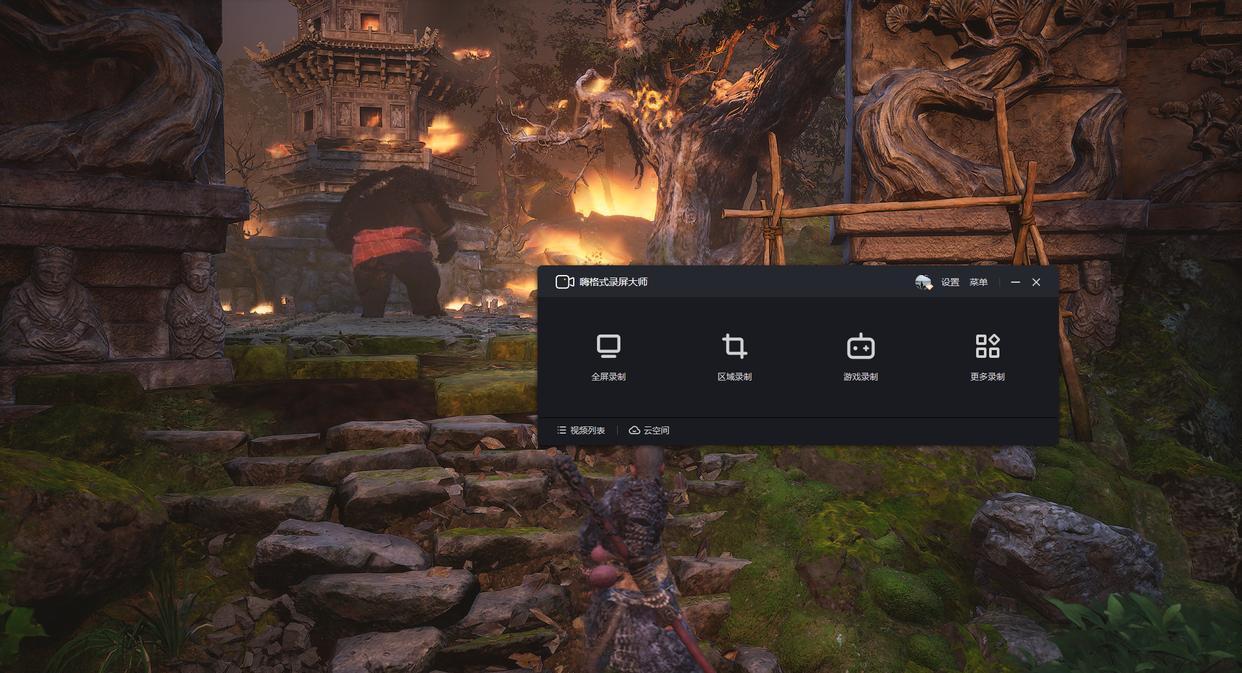
根据需要设置视频参数,如清晰度、帧率、是否录制麦克风和电脑声音等。
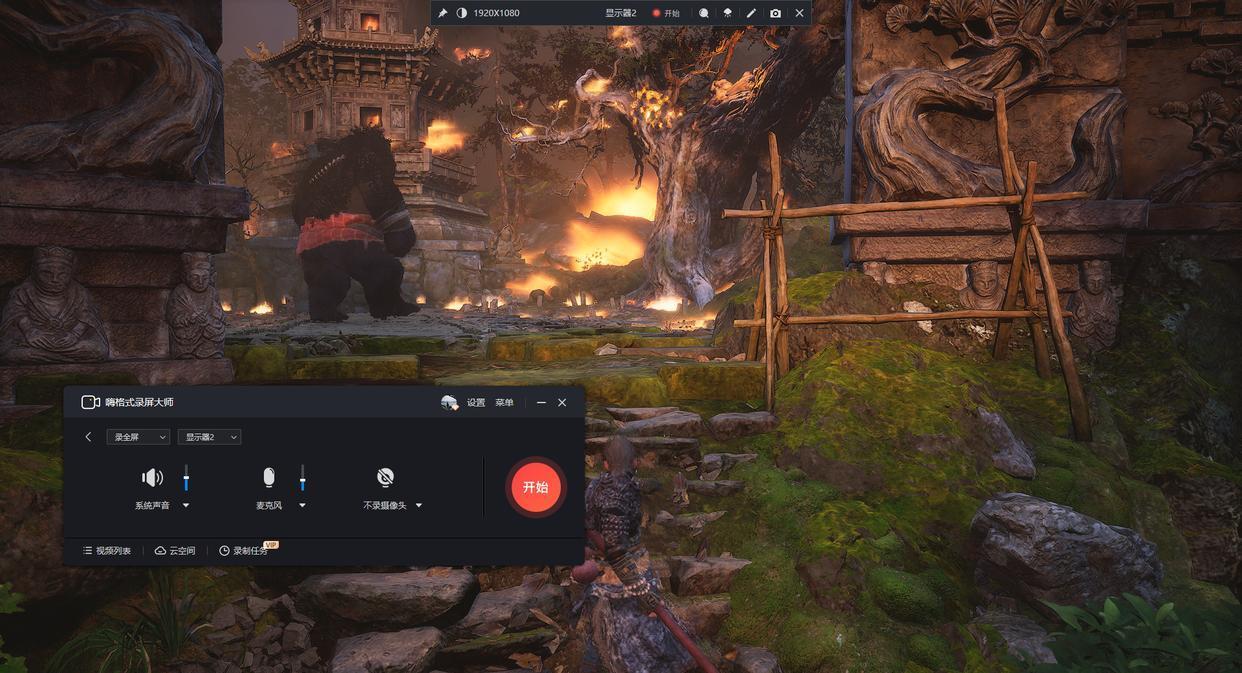
点击“开始录制”按钮,开始录制屏幕内容。录制过程中,可以使用工具栏上的功能进行暂停、继续或结束录制。

二、Win10系统自带录屏功能
Win10系统内置了Xbox Game Bar,这是一个强大的游戏工具条,同时也提供了屏幕录制功能。使用此方法,无需安装任何第三方软件,即可快速开始录屏。
按下快捷键“Win + G”即可打开Xbox Game Bar。如果是首次使用,系统可能会要求你确认是否为游戏场景,点击确认即可。
在Xbox Game Bar中,点击捕获功能下的录屏按钮,设置录制区域、音频选项等。点击录屏按钮开始录制,再次点击则停止录制。录制的视频将自动保存在默认目录。
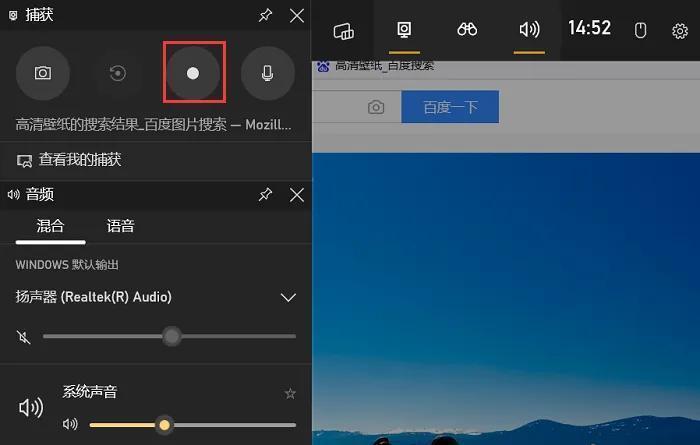
三、FreeCam8
FreeCam8是一款专为Windows用户设计的简洁高效的录屏软件。它支持全屏录制、区域录制等多种模式,并内置了实时绘图工具和视频标注功能,非常适合需要标注和强调重点的录制场景。
启动FreeCam8,选择合适的录制模式后设置录制区域和音频参数。点击红色按钮开始录制,录制结束后点击“Done”完成录制。软件将自动加载视频预览,用户可以选择编辑或保存为视频文件。
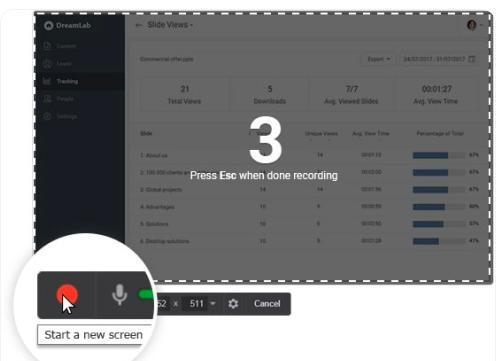
四、OBS Studio
OBS Studio是一款开源免费的视频录制与直播软件,功能强大且灵活。它支持多源录制与自定义场景,让用户能够轻松实现高质量的屏幕录制。无论是游戏直播还是日常教学,OBS Studio都能满足你的需求。
启动OBS Studio,点击“来源”中的“+”号,选择“显示器采集”或“窗口采集”。设置捕获方式、显示器以及音频和视频参数(如采样率、帧率)。

点击“开始录制”按钮,开始录制屏幕内容。录制完成后,需要手动打开系统文件夹查看保存的视频文件。
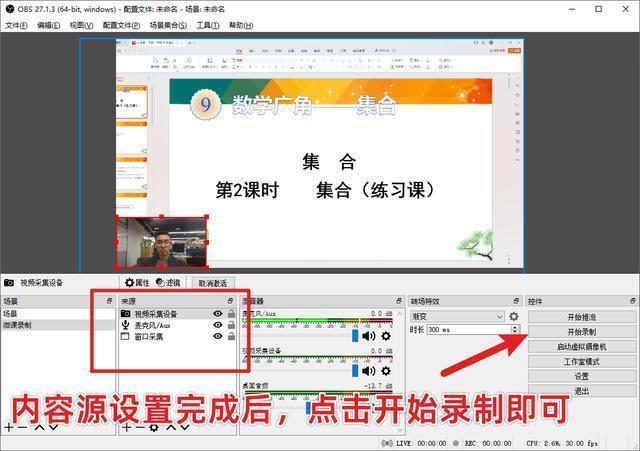
五、Captura
Captura是一款轻量级的屏幕录制工具,它提供了多种录制模式,并支持输出为多种视频格式。同时,Captura还支持实时绘图和标注功能,方便用户在录制过程中进行标注和强调。
根据需要设置录制时间、录制区域等参数(可通过命令行参数设置)。双击运行Captura的可执行文件,开始录制。录制结束后,Captura会自动保存视频文件到指定目录。
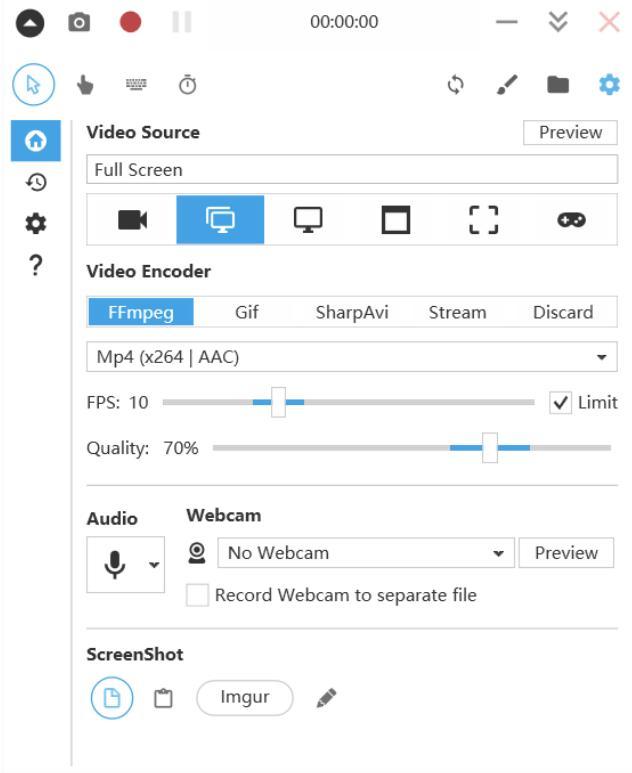
注意:Captura的详细使用方法可能因版本和设置而异,建议查阅官方文档或在线教程以获取更全面的指导。
通过以上五种方法,你可以轻松在Win10电脑上实现屏幕录制。无论是使用专业的录屏软件还是系统自带的工具,都能满足你的不同需求。希望本文能为你提供有用的参考和帮助!